De krachtige en flexibele cross-platform caching proxyserver van Squid is een van de beste oplossingen in zijn vakgebied. Dankzij de open source en gratis software draait Squid tegenwoordig op een groot aantal computers die met internet zijn verbonden. Om de bedrijfsparameters permanent of tijdelijk te wijzigen, is het soms nodig om Squid opnieuw op te starten.
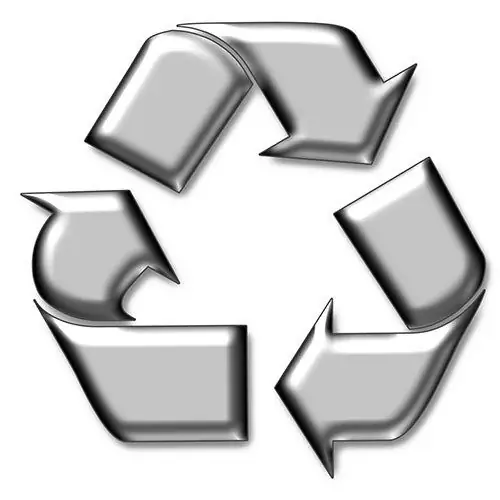
Noodzakelijk
root-referenties
instructies:
Stap 1
Start een terminalemulator of schakel over naar een tekstconsole. Als het werk wordt uitgevoerd in een grafische omgeving (KDE, Gnome, enz.), kunnen snelkoppelingen voor emulators worden gevonden in het hoofdmenu van de shell. Als u ze niet kunt vinden, probeer dan de functie voor het starten van toepassingen, ook beschikbaar via dit menu. Als er geen geschikte programma's zijn, installeer deze dan met bijvoorbeeld Synaptic.
Als u geen terminalemulator in een grafische omgeving gaat gebruiken, schakel dan over naar een tekstconsole. Om dit te doen, drukt u op een van de sneltoetsen Ctrl + Alt + F1- Ctrl + Alt + F12.
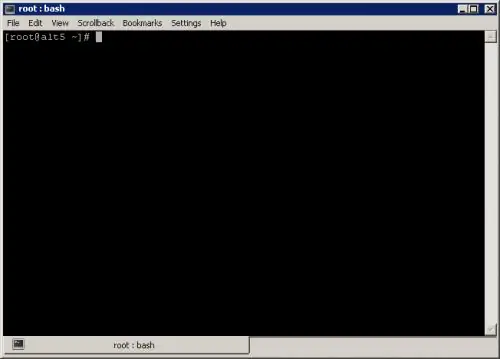
Stap 2
Start een root-gebruikerssessie. Voer in een terminalemulator de opdracht su uit. Voer vervolgens de root-referenties in (in zowel de grafische als de tekstgebaseerde console).
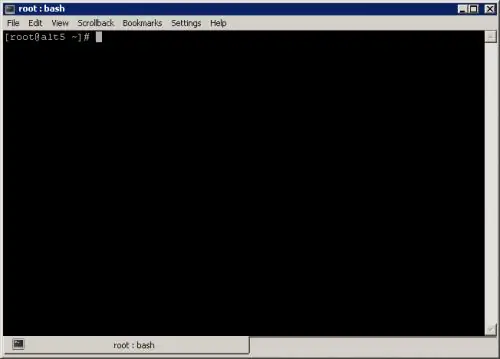
Stap 3
Vraag de huidige status van de squid-daemon op. Voer de opdracht in:
service inktvis status
Analyseer de weergegeven tekst. Een bericht als squid is running geeft aan dat de squid-service actief is. De squid is gestopt, de tekst zegt dat de proxyserver niet actief is en de service: squid: Niet-herkende serviceregel verschijnt als Squid gewoon niet is geïnstalleerd.
Als Squid is geïnstalleerd maar niet werkt, start u het met de opdracht:
dienst inktvis start
Als u deze software moet installeren, gebruik dan Synaptic of de pakketbeheerder apt-get. Installeer vanaf de opdrachtregel met de opdracht:
apt-get install squid
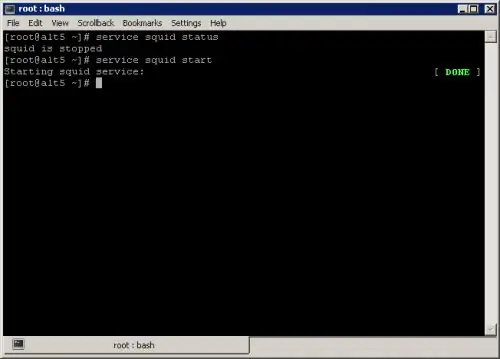
Stap 4
Start Squid opnieuw met standaardparameters. Voer de opdracht uit:
service squid herstart
Wacht tot het herstartproces is voltooid.
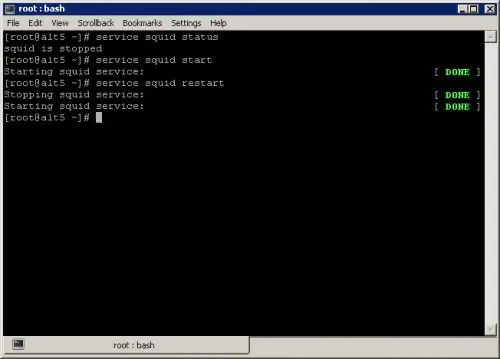
Stap 5
Als het doel van het opnieuw opstarten is om de uitvoeringsopties van Squid te wijzigen, bepaal dan hoe lang het moet werken met de nieuwe opties. Als de nieuwe parameters permanent van kracht moeten zijn, bewerk dan het configuratiebestand squid.conf en start opnieuw op de manier die beschreven is in de vierde stap.
Als u een korte start van de proxyserver met gewijzigde parameters wilt maken, stopt u deze met het commando:
service inktvis stop
Hulp bij afdrukken voor Squid-opdrachtregelopties:
inktvis -h
Start de server vanaf de console door de vereiste opties op de opdrachtregel in te stellen.






